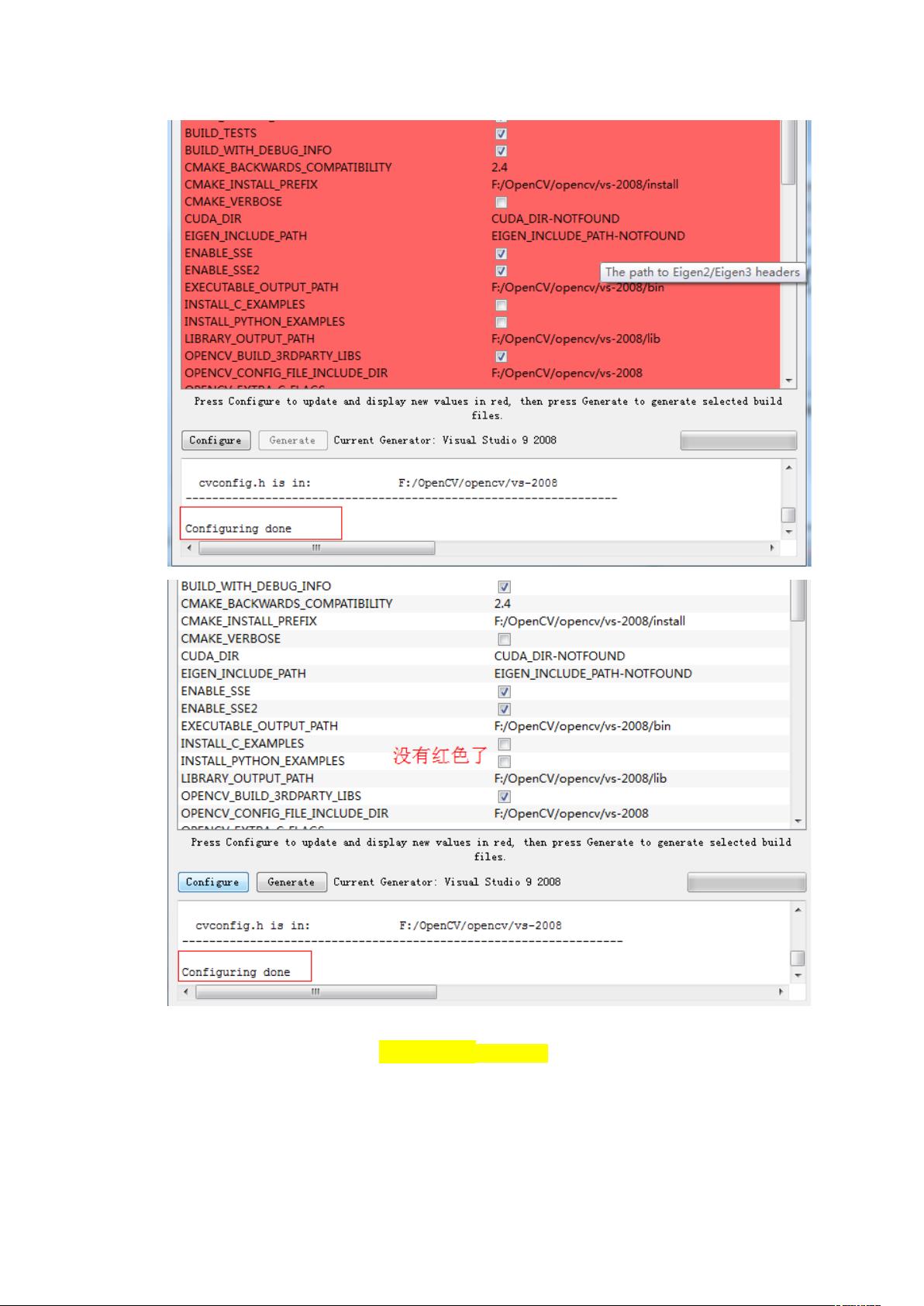CMake引导下的OpenCV 2.3.1 安装教程:从零开始到VS集成
需积分: 16 131 浏览量
更新于2024-09-09
收藏 1.01MB DOC 举报
本篇教程详细介绍了在Windows环境下通过CMake安装OpenCV的步骤。OpenCV是一款广泛应用于计算机视觉、机器学习和图像处理的开源库,对于开发者的项目至关重要。以下是安装过程的详细步骤:
1. **准备安装文件**:
- 首先,访问OpenCV官方网站(<http://sourceforge.net/projects/opencvlibrary/files/>)下载最新版本的OpenCV源代码,并将其解压至指定文件夹。解压后的文件结构示例如图。
2. **下载CMake**:
- CMake是用于构建跨平台应用程序的软件建模工具,可以从CMake官网获取(<http://www.cmake.org/cmake/resources/software.html>)。确保安装最新版本以便与OpenCV兼容。
3. **编译OpenCV**:
- 使用cmake-gui工具,设置源代码路径为OpenCV文件夹,以及目标构建目录(如vs2008新建的文件夹)。
- 在cmake-gui中选择Visual Studio 9 2008编译器,进行配置。配置过程中如有错误,需反复配置直至绿色,然后生成项目。
4. **配置Visual Studio**:
- 在生成的OpenCV.sln文件中,分别在Debug和Release模式下,右键点击Solution OpenCV并执行"Rebuild Solution"。等待几分钟后,生成install项目。
5. **检查构建结果**:
- 完成编译后,确认install目录下的bin文件夹包含Opencv_core231d.dll和opencv_core231.dll(d表示Debug版本,无d表示Release版本)。同时,Include和Lib文件夹中包含对应头文件和库文件。
6. **配置Visual Studio环境变量**:
- 在工具菜单中,调整VC++目录,将install的bin、include和lib路径添加至可执行文件、包含文件和库文件的搜索路径。
7. **系统环境变量配置**:
- 进入系统环境变量设置,添加install的bin路径,以及包含TBB(Threading Building Blocks,线程池库)功能所需的额外路径。
通过以上步骤,你已经成功安装了OpenCV,并配置了Visual Studio环境,使其能够识别和使用OpenCV库。接下来,你可以在自己的项目中引用这些库,进行计算机视觉和图像处理相关的编程工作。
2018-12-11 上传
2013-03-21 上传
2018-03-05 上传
2023-10-10 上传
2023-10-18 上传
2024-03-20 上传
2023-06-28 上传
ytdx_fants
- 粉丝: 0
- 资源: 6
最新资源
- 前端协作项目:发布猜图游戏功能与待修复事项
- Spring框架REST服务开发实践指南
- ALU课设实现基础与高级运算功能
- 深入了解STK:C++音频信号处理综合工具套件
- 华中科技大学电信学院软件无线电实验资料汇总
- CGSN数据解析与集成验证工具集:Python和Shell脚本
- Java实现的远程视频会议系统开发教程
- Change-OEM: 用Java修改Windows OEM信息与Logo
- cmnd:文本到远程API的桥接平台开发
- 解决BIOS刷写错误28:PRR.exe的应用与效果
- 深度学习对抗攻击库:adversarial_robustness_toolbox 1.10.0
- Win7系统CP2102驱动下载与安装指南
- 深入理解Java中的函数式编程技巧
- GY-906 MLX90614ESF传感器模块温度采集应用资料
- Adversarial Robustness Toolbox 1.15.1 工具包安装教程
- GNU Radio的供应商中立SDR开发包:gr-sdr介绍